串口服务器调试指南
- 格式:docx
- 大小:717.78 KB
- 文档页数:5
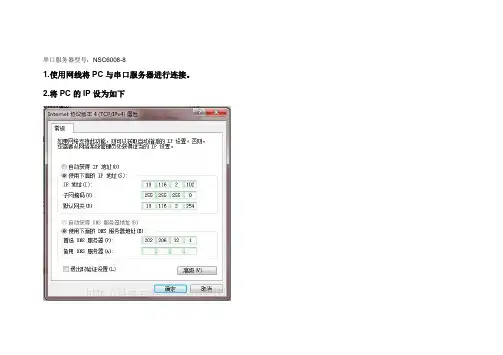
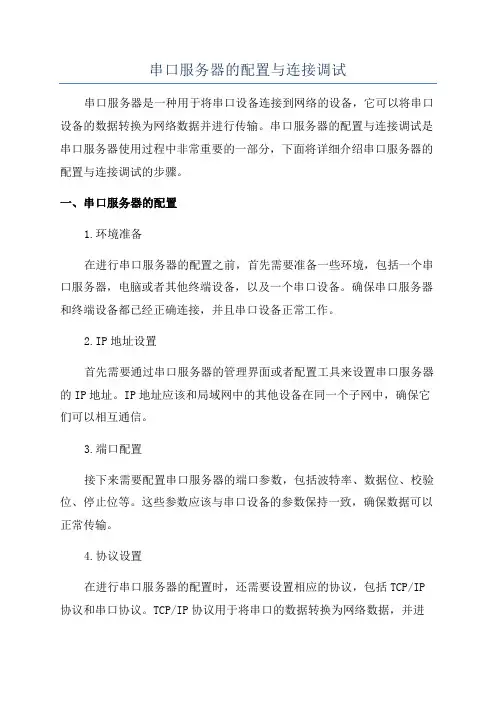
串口服务器的配置与连接调试串口服务器是一种用于将串口设备连接到网络的设备,它可以将串口设备的数据转换为网络数据并进行传输。
串口服务器的配置与连接调试是串口服务器使用过程中非常重要的一部分,下面将详细介绍串口服务器的配置与连接调试的步骤。
一、串口服务器的配置1.环境准备在进行串口服务器的配置之前,首先需要准备一些环境,包括一个串口服务器,电脑或者其他终端设备,以及一个串口设备。
确保串口服务器和终端设备都已经正确连接,并且串口设备正常工作。
2.IP地址设置首先需要通过串口服务器的管理界面或者配置工具来设置串口服务器的IP地址。
IP地址应该和局域网中的其他设备在同一个子网中,确保它们可以相互通信。
3.端口配置接下来需要配置串口服务器的端口参数,包括波特率、数据位、校验位、停止位等。
这些参数应该与串口设备的参数保持一致,确保数据可以正常传输。
4.协议设置在进行串口服务器的配置时,还需要设置相应的协议,包括TCP/IP 协议和串口协议。
TCP/IP协议用于将串口的数据转换为网络数据,并进行传输;串口协议用于定义串口设备的通信规则,如MODBUS协议、RS232协议等。
根据串口设备的需要选择合适的协议。
5.高级配置除了基本的配置外,还可以进行一些高级配置,如数据转换、数据过滤、数据存储等。
根据具体的需求进行相应的配置。
二、串口服务器的连接调试1.应用软件配置2.连接设备打开应用软件后,选择串口服务器的IP地址和端口号,点击连接按钮进行连接。
连接成功后,应用软件的界面将会显示相应的连接信息。
3.数据交互连接成功后,可以通过应用软件向串口设备发送数据,并接收串口设备返回的数据。
可以通过手动输入数据或者使用发送按钮来发送数据,并在应用软件的界面上查看接收到的数据。
4.调试分析通过数据交互可以了解串口设备的工作状态和数据传输情况。
根据收发数据的情况可以进行相应的调试和分析,找出问题所在并进行解决。
5.日志记录在进行数据交互的同时,可以将交互的数据记录到日志文件中,以便于后续的分析和排查问题。
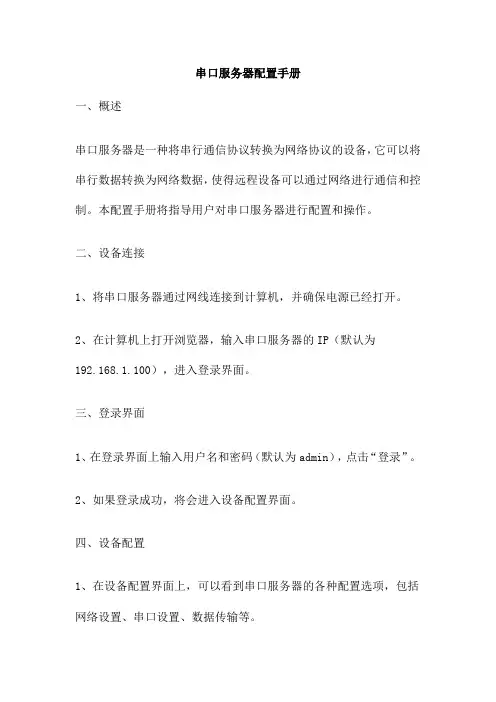
串口服务器配置手册一、概述串口服务器是一种将串行通信协议转换为网络协议的设备,它可以将串行数据转换为网络数据,使得远程设备可以通过网络进行通信和控制。
本配置手册将指导用户对串口服务器进行配置和操作。
二、设备连接1、将串口服务器通过网线连接到计算机,并确保电源已经打开。
2、在计算机上打开浏览器,输入串口服务器的IP(默认为192.168.1.100),进入登录界面。
三、登录界面1、在登录界面上输入用户名和密码(默认为admin),点击“登录”。
2、如果登录成功,将会进入设备配置界面。
四、设备配置1、在设备配置界面上,可以看到串口服务器的各种配置选项,包括网络设置、串口设置、数据传输等。
2、根据实际需要,对各项配置进行设置。
例如,如果需要远程控制设备,需要设置相应的串口参数和波特率等。
3、点击“保存”按钮,保存配置信息。
五、数据传输测试1、在设备配置完成后,需要进行数据传输测试,以确保设备正常工作。
2、在计算机上打开相应的串口软件(如PuTTY),设置相应的串口参数(如波特率、数据位、停止位等)。
3、在串口软件上发送数据,观察串口服务器是否能够正常接收并转换数据。
反之,也可以通过串口服务器发送数据,观察计算机是否能够正常接收并转换数据。
六、故障排除1、如果出现网络连接问题,可以检查网线是否连接正常,或者重新启动设备。
2、如果出现串口通信问题,可以检查串口参数是否设置正确,或者更换串口线缆或端口。
3、如果出现其他问题,可以查看设备手册或技术支持获取帮助。
一、引言随着互联网的快速发展,服务器已成为企业和组织的重要基础设施。
然而,服务器安全配置不当可能会导致数据泄露、业务中断和系统损坏等严重后果。
为了确保服务器安全,本文将介绍一份全面的服务器安全配置手册。
二、目录1、服务器硬件和软件选择2、网络拓扑和防火墙配置3、操作系统和应用程序安全配置4、密码管理和身份验证配置5、安全审计和日志配置6、备份和恢复策略7、结论三、服务器硬件和软件选择1、选择可靠的服务器硬件品牌,确保硬件的稳定性和安全性。
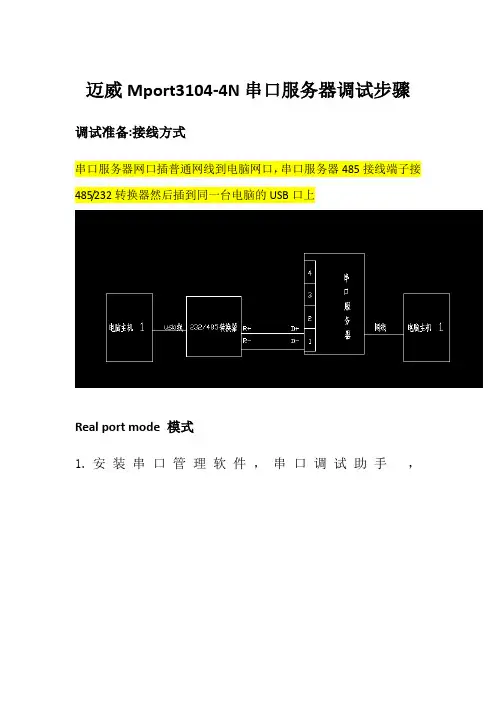
迈威Mport3104-4N串口服务器调试步骤调试准备:接线方式串口服务器网口插普通网线到电脑网口,串口服务器485接线端子接485/232转换器然后插到同一台电脑的USB口上Real port mode 模式1.安装串口管理软件,串口调试助手,2.打开串口管理软件,点击搜索,选择所要管理的串口服务器,选中单击右键修改IP与电脑为同一网段3.点击左侧串口映射,然后点击菜单栏映射,选择串口服务器确定。
4.选中串口一,点击右键选择串口设置,将串口一COM端口设为所需要的com口号,确定,在点击右键,选择保存。
然后设置其他串口,勿重复。
(注意:串口映射的IP,设备监测与端口监测的IP应与串口服务器IP一致)IP,网关,然后翻页,点击提交。
然后选择保存重启7.打开串口调试助手,同时开两个,点击串口配置,一个COM 口选择串口服务器的映射串口,一个选择485/232转换器在电脑上的COM口,8.点击打开串口,在发送区写入发送内容,格式为11 22 33 每两位中间加空格,否则只发最后两位。
9.结果如下;UDP MODE 模式1安装串口管理软件,串口调试助手 ,网络调试助手2.在网页输入串口服务器IP 进入管理页面,修改ip网关与电脑为同一网段,下拉点击提交。
3.点击左侧工作模式,选择串口号,更改工作模式,输入目标IP和端口(电脑),输入监听端口(为串口的端口号,自定义,勿与其他端口冲突),点击提交。
4.4.点击保存并重启5.打开串口调试助手与网络调试助手,修改串口调试助手中串口配置的COM口(为485/232转换器COM 口)点击打开串口。
修改网络助手中的协议类型为udp,本地端口号,点击链接,修改目标IP为串口服务器IP,目标端口号为设置的监听端口号。
6,测试结果如下Tcp Client Mode 模式1安装串口管理软件,串口调试助手 ,网络调试助手2.在网页输入串口服务器IP 进入管理页面,修改ip网关与电脑为同一网段,下拉点击提交。
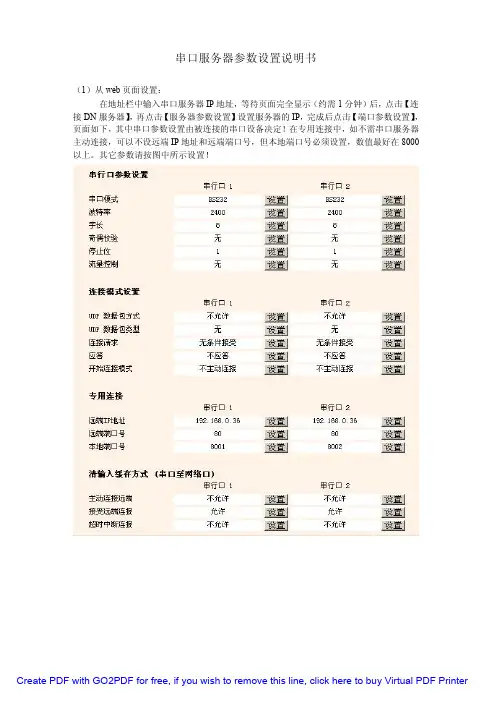
串口服务器参数设置说明书
(1)从web页面设置:
在地址栏中输入串口服务器IP地址,等待页面完全显示(约需1分钟)后,点击【连接DN服务器】,再点击【服务器参数设置】设置服务器的IP,完成后点击【端口参数设置】,页面如下,其中串口参数设置由被连接的串口设备决定!在专用连接中,如不需串口服务器主动连接,可以不设远端IP地址和远端端口号,但本地端口号必须设置,数值最好在8000以上。
其它参数请按图中所示设置!
设置完成之后,点击左侧【基本参数设置】,端口内容应该如下:
(2)从DOS状态下设置串口服务器
首先从【开始】菜单中点击【运行】,键入CMD并点击确定。
在DOS窗口下键入命令:arp–s192.168.0.100-03-B9-72-D9-68[MAC地址]
telnet192.168.0.11
会显示:连接失败。
---这是连接测试的正常显示。
telnet192.168.0.19999
中间的IP为串口服务器的IP,点击回车后:显示如下:
再按回车进入参数设置模式:
键入对应编号进行各项参数设置!
比如:键0进行服务器设置,需要设置的参数有;IP地址
网关地址
子网掩码
更改Telnet登陆密码
最后别忘了键入9,按回车保存,否则一切徒劳!。
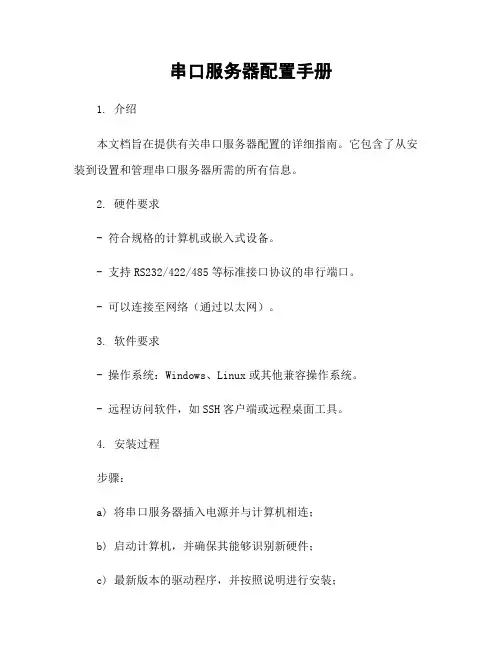
串口服务器配置手册1. 介绍本文档旨在提供有关串口服务器配置的详细指南。
它包含了从安装到设置和管理串口服务器所需的所有信息。
2. 硬件要求- 符合规格的计算机或嵌入式设备。
- 支持RS232/422/485等标准接口协议的串行端口。
- 可以连接至网络(通过以太网)。
3. 软件要求- 操作系统:Windows、Linux或其他兼容操作系统。
- 远程访问软件,如SSH客户端或远程桌面工具。
4. 安装过程步骤:a) 将串口服务器插入电源并与计算机相连;b) 启动计算机,并确保其能够识别新硬件;c) 最新版本的驱动程序,并按照说明进行安装;5. 配置界面概述该部分将介绍常见配置界面中可能出现的选项及其功能。
这些选项通常涉及以下方面:a) IP地址和子网掩码设置;b) 用户名和密码认证方式选择;c) 访问权限管理;d)数据传输速率调整;6.高级配置选项此章节将深入解释一些更高级且不那么常用但仍然重要之参数, 如:a)流量控制;b)数据位、停止位和校验方式的选择;c)串口模式设置(RS232/422/485等);7. 远程访问配置该部分将指导用户如何通过远程桌面或SSH客户端进行对串口服务器的远程访问。
8.管理与维护本章节包含了有关日常管理和维护任务,例如:a) 固件升级;b) 系统备份与恢复;c) 日志记录及故障排除技巧;9. 附件- 用户手册.pdf:提供更详尽的说明以帮助您进一步理解并使用此产品。
- 配置示例.txt: 包含几个典型应用场景下正确配置参数之范例.10. 法律名词及注释:a) RS232:是一个标准化接口规范, 定义了计算机设备间传输二进制信号所需电气特性.b). SSH (Secure Shell): 是一种加密网络通信协议, 可在不安全环境中为服务提供强大且可靠地身份验证和数据保密功能.。
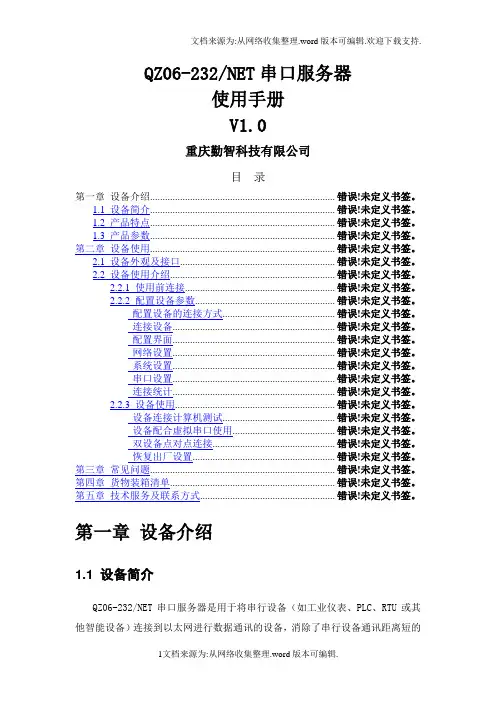
QZ06-232/NET串口服务器使用手册V1.0重庆勤智科技有限公司目录第一章设备介绍.......................................................................... 错误!未定义书签。
1.1 设备简介.......................................................................... 错误!未定义书签。
1.2 产品特点.......................................................................... 错误!未定义书签。
1.3 产品参数.......................................................................... 错误!未定义书签。
第二章设备使用.......................................................................... 错误!未定义书签。
2.1 设备外观及接口.............................................................. 错误!未定义书签。
2.2 设备使用介绍.................................................................. 错误!未定义书签。
2.2.1 使用前连接............................................................ 错误!未定义书签。
2.2.2 配置设备参数........................................................ 错误!未定义书签。
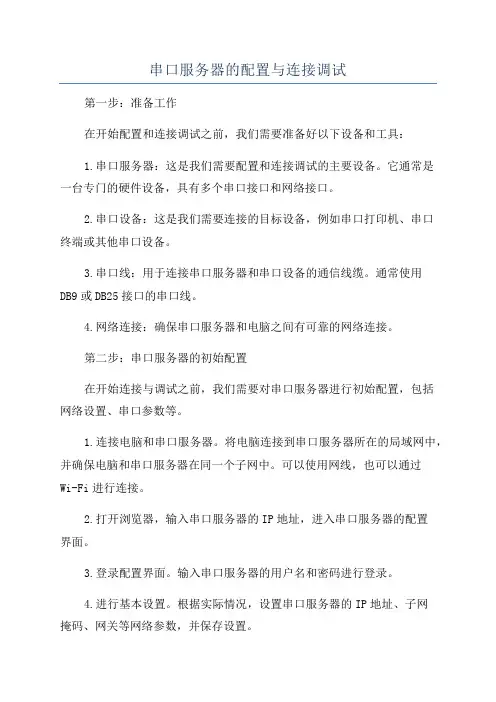
串口服务器的配置与连接调试第一步:准备工作在开始配置和连接调试之前,我们需要准备好以下设备和工具:1.串口服务器:这是我们需要配置和连接调试的主要设备。
它通常是一台专门的硬件设备,具有多个串口接口和网络接口。
2.串口设备:这是我们需要连接的目标设备,例如串口打印机、串口终端或其他串口设备。
3.串口线:用于连接串口服务器和串口设备的通信线缆。
通常使用DB9或DB25接口的串口线。
4.网络连接:确保串口服务器和电脑之间有可靠的网络连接。
第二步:串口服务器的初始配置在开始连接与调试之前,我们需要对串口服务器进行初始配置,包括网络设置、串口参数等。
1.连接电脑和串口服务器。
将电脑连接到串口服务器所在的局域网中,并确保电脑和串口服务器在同一个子网中。
可以使用网线,也可以通过Wi-Fi进行连接。
2.打开浏览器,输入串口服务器的IP地址,进入串口服务器的配置界面。
3.登录配置界面。
输入串口服务器的用户名和密码进行登录。
4.进行基本设置。
根据实际情况,设置串口服务器的IP地址、子网掩码、网关等网络参数,并保存设置。
第三步:添加串口设备在完成串口服务器的基本配置后,我们需要添加待连接的串口设备,以便进行远程访问和控制。
1.进入串口服务器的配置界面。
2.在配置界面中找到“串口”或类似的选项,点击进入串口配置界面。
3.点击“添加串口设备”按钮,输入串口设备的相关参数,例如设备名称、串口号、波特率等。
4.点击“保存”按钮保存设置。
第四步:调试串口连接在完成串口服务器的配置和串口设备的添加后,我们可以开始进行串口连接的调试。
1.进入串口服务器的配置界面。
2.点击启动或连接按钮,启动串口服务器并连接到串口设备。
3.在配置界面中找到“终端”或类似的选项,点击进入终端界面。
4.在终端界面中输入命令或文本,并点击“发送”按钮发送给串口设备。
5.在终端界面中查看串口设备的返回信息或结果。
在进行串口连接调试时,可能会遇到一些常见问题,例如串口设备无法连接、通信异常等。

串口服务器设置MOXA的串口服务器设置可以通过网络或MOXA提供的专用设置软件:NPort Administrator来设置,所有设备的默认IP地址是:192。
168。
127.254。
我们的设备的操作模式可以提供Real COM,TCP Server,TCP Client,UDP等操作模式,本公司的上位机软件主要支持TCP Server 和Real COM模式,下面是设备如何设置这两种模式的方式。
TCP Server 模式设置1、通过网络来设置一、确认上位机IP地址首先确认上位机的IP地址,在电脑:开始—运行输入cmd按确定后出现下面对话框,在对话框中输入ipconfig按回车键出现下面对话框上图显示本机的IP地址是:192.168。
1。
22二、通过IE来设置1、添加IP在网上邻居—右键—属性—本地连接—右键—属性—常规—双击协议(TCP/IP)出现下面对话点击右下角高级出现下面对话框在IP地址栏里点击添加出现下面对话框在对话框中输入IP地址,我输入的是:192。
168。
127.200在IE里输入IP地址:192.168.127.254 就出现下面界面在Network Settings 里设置IP地址,改成:192.168.1.254,因为我本机是192。
168.1.22,所以要改成同一网段内,设置好后点击Submit设置串口设备的波特率等参数,点击Submit设置操作模式,本次在Operation mode右边的下拉列表选择TCP Server Mode 模式,设置端口号,设备默认端口号是4001,设置好后点击Submit点击Save/Restart , 点击Submit设置完成2、通过专用软件来设置一、安装MOXA的NPort Administrator 软件安装完后打开NPort Administrator,出现下面的界面点击Search出现如下界面这说明已经找到设备,点击Stop 出现下面对话框2、选中主对话框里的NPort 5110 双击进入设置界面,点击Networt 设置IP地址,例如:192.168.1。
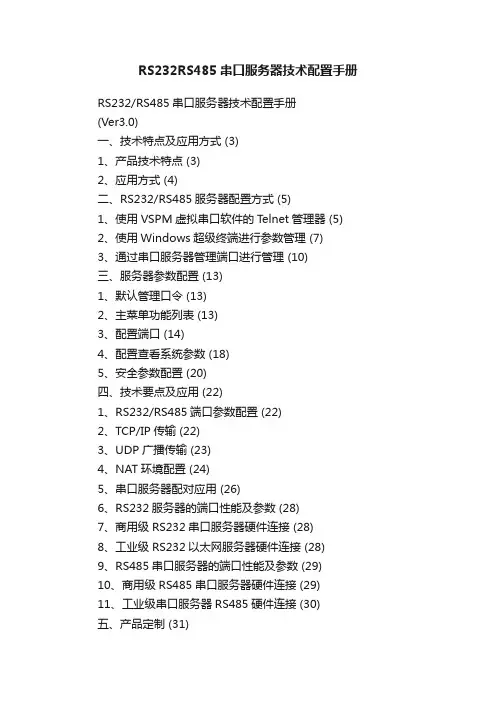
RS232RS485串口服务器技术配置手册RS232/RS485串口服务器技术配置手册(Ver3.0)一、技术特点及应用方式 (3)1、产品技术特点 (3)2、应用方式 (4)二、RS232/RS485服务器配置方式 (5)1、使用VSPM虚拟串口软件的T elnet管理器 (5)2、使用Windows超级终端进行参数管理 (7)3、通过串口服务器管理端口进行管理 (10)三、服务器参数配置 (13)1、默认管理口令 (13)2、主菜单功能列表 (13)3、配置端口 (14)4、配置查看系统参数 (18)5、安全参数配置 (20)四、技术要点及应用 (22)1、RS232/RS485端口参数配置 (22)2、TCP/IP传输 (22)3、UDP广播传输 (23)4、NAT环境配置 (24)5、串口服务器配对应用 (26)6、RS232服务器的端口性能及参数 (28)7、商用级RS232串口服务器硬件连接 (28)8、工业级RS232以太网服务器硬件连接 (28)9、RS485串口服务器的端口性能及参数 (29)10、商用级RS485串口服务器硬件连接 (29)11、工业级串口服务器RS485硬件连接 (30)五、产品定制 (31)一、一、技术特点及应用方式技术特点及应用方式1、产品技术特点产品技术特点高性能的硬件结构采用16C554系列4串口扩展芯片。
-每串口在硬件级具备16个字节的FIFO 收/发缓冲。
高速低功耗RISC 处理器。
内置看门狗及掉电保护功能。
先进的软件结构使用嵌入式实时操作系统。
环式缓冲技术,在重负载下确保性能稳定。
网络支持网络接口-支持10Mbps RJ45以太网,TCP/IP 协议。
内建IP 认证模块-允许用户设定8个认证IP,不在此范围的IP 将被拒绝访问。
3种工作模式支持Server、Client 和UDP 广播模式。
支持NAT 环境-可以支持静态NAT 及持动态NAT管理特性支持Telnet 协议。
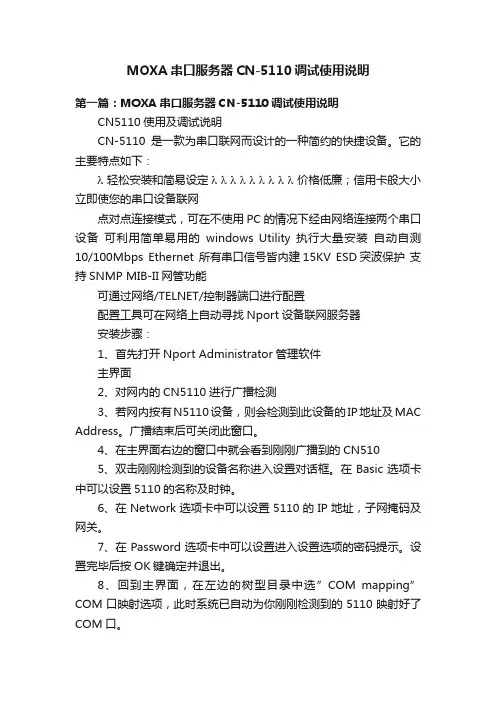
MOXA串口服务器CN-5110调试使用说明第一篇:MOXA串口服务器CN-5110调试使用说明CN5110使用及调试说明CN-5110是一款为串口联网而设计的一种简约的快捷设备。
它的主要特点如下:λ轻松安装和简易设定λλλλλλλλλ价格低廉;信用卡般大小立即使您的串口设备联网点对点连接模式,可在不使用PC的情况下经由网络连接两个串口设备可利用简单易用的windows Utility 执行大量安装自动自测10/100Mbps Ethernet 所有串口信号皆内建15KV ESD突波保护支持SNMP MIB-II网管功能可通过网络/TELNET/控制器端口进行配置配置工具可在网络上自动寻找Nport设备联网服务器安装步骤:1、首先打开Nport Administrator管理软件主界面2、对网内的CN5110进行广播检测3、若网内按有N5110设备,则会检测到此设备的IP地址及MAC Address。
广播结束后可关闭此窗口。
4、在主界面右边的窗口中就会看到刚刚广播到的CN5105、双击刚刚检测到的设备名称进入设置对话框。
在Basic选项卡中可以设置5110的名称及时钟。
6、在Network选项卡中可以设置5110的IP地址,子网掩码及网关。
7、在Password选项卡中可以设置进入设置选项的密码提示。
设置完毕后按OK键确定并退出。
8、回到主界面,在左边的树型目录中选”COM mapping” COM口映射选项,此时系统已自动为你刚刚检测到的5110映射好了COM口。
9、进入设置界面,在设置界面中也可以为5110手动设置一个COM口,并为其配置相关串口通信的参数。
设置完毕后,按OK键确定并退出。
10、回到主界面,目前为止已经为新的5110虚拟了一个新的串口。
在快捷键按钮中选择”Apply”对以上所有设置进行保存。
11、若在前面的设置中对CN5110进行了密码设置,下次进入设置界面时需首先对5110进行解锁。
深圳市天地华杰科技有限公司串口服务器用户手册RS-232/485/422 —TCP/IP深圳市天地华杰科技有限公司深圳市天地华杰科技有限公司目录1产品简介 (1)1.1产品特色 (1)1.2技术规格 (1)1.3外部接口 (2)1.4安装 (3)2使用指南 (4)2.1串口服务器配置 (4)2.2通讯测试 (7)2.2.1单机测试 (7)2.2.2运行测试 (10)串口服务器用户手册1产品简介1.1产品特色串口服务器是RS232/485/422串口到以太网TCP/IP协议的双向转换传输设备,变传统的串口通讯为网络通讯,实现串口设备的快速联网。
转换器采用透明传输的方式,用户不用知道复杂的TCP/IP协议,不用更改程序即可实现原有串口设备的网络连接,节省您宝贵的时间和已有投资。
其极低廉的价格能提升您产品的核心竞争力;简单灵活的配置和极高的可靠性能满足您任何苛刻的应用,是您理想的选择。
1.2技术规格●接口:10Base-T, RS232/485(DB9母头)●协议:TCP/UDP/IP/ICMP, Ethernet, ARP●串口:300bps – 115200bps●电源:DC 5V ± 10%●尺寸:92X64X24mm(高级铝合金屏蔽外壳)1串口服务器用户手册21.3外部接口串口服务器用户手册1.4安装串口服务器采用WINDOWS应用程序ezConfig通过网络配置参数,因此,客户计算机应安装网卡并配置好网络环境,如需连接多个串口服务器设备,则还需网络交换机或HUB。
1、如客户计算机已安装网卡并配置好网络环境,则省略本步骤。
如尚未安装网卡,则应首先安装网卡并配置IP 地址及子网掩码。
客户的机器如未与其它计算机联网,则该机器的IP地址可任意配置:一般采用保留三类IP地址,即192.168.X.Y(注:同一局域网网中X均相同,Y任意,但不能重复),子网掩码为255.255.255.0。
如该计算机已在局域网中,请遵循系统管理员的安排;2、客户方的网络环境配置完后,可通过交叉网线连接客户机网卡的接口及串口服务器上的RJ45接口,或两者都用直连网线接在网络交换机或HUB上;3、用RS232电缆将串口服务器上的串口同嵌入式设备上的串口或PC机的串口(用于测试串口服务器)连接起来;4、串口服务器接通电源后即开始工作,电源指示灯PWR 点亮,同时运行灯RUN有规律的闪烁,说明电源正确接通串口服务器工作正常。
Nport5630串口服务器使用说明Nport5630串口服务器是一款功能强大的设备,可以将串口设备连接到IP网络,实现远程管理和控制。
本文将详细介绍Nport5630串口服务器的使用方法和操作流程,以帮助用户更好地利用该设备。
1. 设备介绍Nport5630串口服务器是一种专门用于串口设备的远程管理和控制的设备。
它可以将串口设备转换为TCP/IP网络数据,实现远程控制和监控。
Nport5630具有多种通信接口,包括RS-232、RS-422和RS-485,可适应不同的串口设备。
2. 连接配置使用Nport5630之前,首先需要进行连接配置。
将串口设备通过串口线缆连接到Nport5630的串口接口上,同时将网络线缆连接到其以太网接口上。
确保电源供应正常,设备接口连接稳定。
3. IP设置接下来,需要对Nport5630进行IP设置。
打开终端程序,通过串口连接到Nport5630。
输入设备提供的默认IP地址和用户名密码进行登录。
进入管理界面后,选择网络设置,按照实际网络环境设置设备的IP地址、子网掩码和默认网关。
保存设置并重新启动设备,确保新的IP设置生效。
4. 端口配置配置Nport5630的串口参数,确保与连接的串口设备保持一致。
通过终端程序连接到Nport5630后,选择端口配置,设置相应的串口参数,包括串口类型、波特率、数据位、校验位和停止位等。
根据实际需求进行设置,并保存配置。
5. 远程管理完成连接配置和端口配置后,就可以通过网络远程管理和控制串口设备了。
在计算机上打开浏览器,输入Nport5630的IP地址,登录设备管理界面。
界面提供了多种功能选项,包括串口调试、远程命令、虚拟串口和数据转发等。
根据实际需求选择相应的功能,并进行相关设置和操作。
6. 串口调试Nport5630提供了串口调试功能,可以帮助用户实时监测和调试串口设备。
在设备管理界面中选择串口调试,并选择要调试的串口,打开调试窗口后,即可实时查看串口设备的输出信息。
TCP服务器虚拟串口工具的MCGS开发调试教程下面是关于MCGS开发调试教程的详细步骤:步骤1:安装MCGS软件步骤2:创建GUI界面打开MCGS软件,点击“新建”按钮创建一个新的项目。
在项目中,可以创建GUI界面,并选择需要显示和控制的图形、按钮、输入框等。
步骤3:配置串口通信在MCGS软件中,可以配置串口通信的参数,包括波特率、数据位、停止位和校验位等。
选择菜单中的“工具-选项”进入选项设置界面,然后选择“通讯”选项卡,配置串口的参数。
步骤4:创建虚拟串口在MCGS软件中,需要创建一个虚拟串口,将串口设备模拟成一个TCP服务器。
选择菜单中的“工具-选项”进入选项设置界面,然后选择“通讯”选项卡,点击“添加”按钮创建一个新的虚拟串口。
步骤5:配置虚拟串口参数在创建虚拟串口后,需要配置虚拟串口的参数,包括IP地址、端口号等。
选择菜单中的“工具-虚拟串口设置”进入虚拟串口设置界面,然后配置虚拟串口的参数。
步骤6:启动虚拟串口在完成虚拟串口的配置后,可以点击“启动”按钮,启动虚拟串口。
此时,虚拟串口将开始监听指定的IP地址和端口号,等待外部设备的连接。
步骤7:与外部设备通信在外部设备上,需要配置指定的IP地址和端口号,与MCGS虚拟串口进行通信。
根据实际情况,可以选择使用TCP客户端软件来模拟外部设备,发送数据到MCGS虚拟串口,或者接收MCGS虚拟串口发送的数据。
步骤8:调试串口通信在与外部设备的通信过程中,可以使用MCGS软件提供的调试工具,例如查看接收到的数据、发送数据、打印日志等。
通过这些工具,可以方便地调试和验证串口通信的正常工作。
总结:本文介绍了使用MCGS开发调试TCP服务器虚拟串口的步骤。
通过搭建虚拟串口环境和与外部设备进行通信,开发人员可以有效地进行串口设备的开发和调试工作。
同时,MCGS软件提供了丰富的调试工具,方便开发人员对串口通信进行监控和调试。
希望本教程能够帮助到需要进行串口开发和调试的开发人员。
串口、串口服务器使用及调试技巧汇总1.串口的自我测试测试串口是好是坏的办法:用导线把2、3脚短路,然后使用串口调试助手,手动发送一个(或多个)字节,如果接受区能收到同样的字节,则说明串口是好的,能正常工作。
否则,串口有问题。
加串口服务器后,该方法依然适用,且不论交叉线还是直连线。
2.串口测试模拟串口的测试可以用电脑来模拟一台设备,不一定非要有实际的设备。
波特率也可以模拟。
3.485转换器232-485转换器,实际上也是一个485-232转换器,两种方式都可以使用。
4.尝试使用多款串口调试助手使用一款串口调试助手出了问题,如提示串口被占用之类的信息,并不等价于串口有问题,也有可能是调试助手本身的软件有问题。
这个时候可以尝试换一款软件。
5.串口服务器的两种使用方法:虚拟串口与IP形式。
(注意:这两种方式基本上是等价的,但是,遇到其中一种无法连接的时候,可以尝试使用另外一种方式,即监控软件可能仅支持其中的一种。
)第一种:虚拟串口首先,使用“串口服务器调试工具”获得串口服务器的IP,如下图所示;其次,使用安装并使用COM port over TCP/IP软件,将串口服务器虚拟成串口,如下图所示。
注意:最好是虚拟成COM3或更靠后的,避免出现意料不到的冲突。
再次,串口服务器的工作模式选择——TCP realport,如下图所示。
最后,使用普通的串口调试助手,进行调试。
第二种:IP形式首先,在获知串口服务器IP的前提下,使用“网络调试助手-踏雪无痕修正版”直接进行调试。
相关的设置,协议类型必须选择第三项“TCP客户端”,IP地址填写串口服务器的实际IP,服务器端口号,如果是端口串口服务器,填写10001,如果是多口串口服务器,则填写1000X,X代表对应的端口。
如下图所示。
其次,串口服务器的工作模式选择——TCP/UDP Socket,如下图所示。
最后,开始调试。
6.如何判断串口直连线或者交叉线的好坏?测试一根串口直连线或者交叉线是否是好的,不能只简单地测量3根线(2、3、5脚),还要考虑这3根线有没有可能与其它的未使用的线相连。
NPORT_5610串口服务器使用说明一、串口服务器面板操作1.正面外观:左边部分一个LCD显示屏,在工作状态下,显示此串口服务器的名字和IP地址。
中间部分有4个按键(绿色的),左一为MENU左二为上,右二为下,右一为确定。
右边部分有通信指示灯。
2.背面外观:左边有一个电源开关,有一个LAN网线,连接着0A交换机,右边很多RJ45 口的是“ Serial Ports ” ,连接到TxOOA 的232 通信口。
二、在面板中进行参数设定:1、IP设定1.1、接MENU 显示Main Menu。
1.2、用上下按键滚动菜单,选择Network Setting1.3、按确定,再用上下按键滚动菜单,选择IP config1.4、按确定,选择STATIC再确定,完成此项设定,并退回到上一层菜单NetWork Setting1.5、用上下按键滚动菜单,选择IP Address,确定,进入IP地址修改。
可用上下键修改IP值。
按确定完成,并退回上一层。
1.6、NetWork Setti ng 菜单中,需要设置的参数有IP :192.168.50.252,网关192.168.50.1,掩码255.255.255.0。
修改方法雷同。
2、串口参数设定2.1、接MENU 显示Main Menu。
2.2 、用上下按键滚动菜单,选择Serial Set ,确定,进入Serial Set 菜单.2.3、Select Port用于选择被操作的物理端口。
如果需要对P2 口进行参数设定,需要在此处选择P2。
在此设定中,可以设定波特率,数据长度,较验位,停止位,FIFO 等等。
我们只需要设定好波特率,数据长度,较验位,停止位即可。
完成设定后,按确定,退回上一层。
3、参数保存用上下按键滚动菜单,选择SAVE/RESTART确定完成。
三、上位机软件的安装与配置1、运行安装包SETUP程序,按照默认安装即可。
结束安装后,运程NPORT ADMINISTRATO如下图:2、曇幵函菖审0 尊厂州华她匾干仪国象…| i野肉鏡蔭秦憧景狡3、下图为上位软件的配置环境:p快曜方克TgKknitiw快ES方式LDfTdZP砒诩医(2)矩阵挖制碾务端接收佶鸟BtmapL ZhGJOELD-066阳1MIMU* 匚DZTIUEI•迢IT>IU・CnZT4Uv4Vi.4UUU>i ■:価畑讹恤MCO2T1iUt4ViHr^ll4COZTllMlMir 理骗HtefTHtExptorct-幷山佗p.7Z&DJ役罰»*<Q■■■ffl陽惡孚BJ«ernM EJcpfefrS 服如5vte却||^^;石诂?am点击Search IP,弹出下图,并自动查找串口服务器的IP ,注意,只有同一个网段的串口服务器才能被找到。
现场调试NPORT5232
1.将电脑连入NPORT5232的网络,点击search,将会收到网络上的所有NPORT5232,根据MAC地址确定将要调试的设备。
2.双击要调试的设备。
Network是用来设置设备的IP地址,要修改必须勾选Modify ,才能操作。
Serial是用来修改485口的波特率等参数。
Operating Mode 是用来调试485口的工作模式:
TCP模式,用于以太网网络传输报文。
一般第一个485口设定4001端口,第二个485设定为4002端口。
REAL模式,将485映射到电脑,虚拟成电脑的COM口。
我们一般都在REAL模式下发送报文,以调试485总线设备(如扶梯,西门子PLC等)点击“COM Mapping”
再点击“Add”,添加我们需要映射的Nport5232,注意,我们映射的端口必须被改为REAL 模式才行。
然后点击“Apply”,选择没有占用的端口,即可(相当于电脑有了COM3,COM4等端口)。
如果端口映射不了,请关闭防火墙或杀毒软件,重新安装Nport软件。
经过如上设置,我们就可以用串口调试工具发送和接收报文了。
串口调试工具Commix 用法:
双击:Commix
设定好后点击“Open Port”再在报文发送框内填写报文。
Port:设定电脑将要通讯的COM口。
(可以是Nport5232映射的端口)
输入16进制的报文,点击,Send
次窗口会显示485总线上的发送和接收的信。
5430串口服务器调试指南
1.本串口服务器IP地址:19
2.168.0.60,进入之后点击Network Settings,按下图指
示设置:
2.分别点击Serial Settings 中 Port 1、Port 2、Port 3,这是三个设置一样,设置如下:
3.分别点击Operating Settings 中 Port 1、Port 2、Port 3,这是三个设置一样,设置
如下:
注意:4个接口其中3 个是用于485通讯一个用于422通讯,现将1、2、3口用于485通讯,4口用于422通讯,所以Serial Setting 和 Operating Settings中的Port 4可以不用设置。
但需要注意的是Operating Settings中Port 4的Local TCP port 不能设为8000可设为8001或8002。
4.在Montor的Line中可以查看当前接口内人员定位服务器的IP地址,例如当前用
的是第三个接口,那么在Port 3中可以看到人员定位服务器的IP地址为
192.168.0.60。
具体如下图所示:
5.在Monitor Async中可以监测到当前接口的发送和接收数据,当TxCnt和RxCnt都有数据时说明通讯正常。
具体如下图所示:。